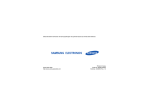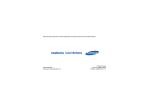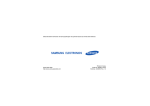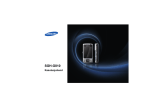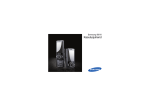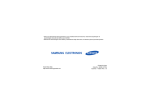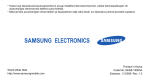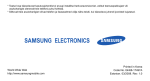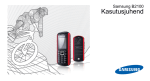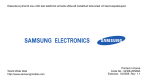Download Samsung GT-S7350 Kasutusjuhend
Transcript
Sõltuvalt telefoni tarkvarast või teenusepakkujast võib juhendi teatud osa erineda teie telefonist. World Wide Web http://www.samsungmobile.com Printed in Korea Code No.:GH68-21505A Estonian. 05/2009. Rev. 1.1 S7350 kasutusjuhend juhendi kasutamine Juhendavad ikoonid Alustuseks on kasulik tutvuda ikoonidega, mida juhendist leida võib: Hoiatus – olukorrad, mis võivad vigastusi põhjustada See kasutusjuhend on loodud spetsiaalselt selleks, et tutvustada teile mobiiltelefoni funktsioone ja omadusi. Kiireks ülevaateks vaadake teemasid „mobiiltelefoni tutvustus”, „mobiiltelefoni ettevalmistamine” ja „põhiliste funktsioonide kasutamine”. Ettevaatust – olukorrad, mis võivad teie telefoni või muid seadmeid kahjustada Märkus – märkused, näpunäited või lisateave X ii Vt – leheküljed asjakohase teabega, näiteks X lk 12 (tähendab, et vaadata tuleb lehekülge) → [ ] Nurksulud – telefoni klahvid ja nupud, näiteks [ ] (tähendab toite/menüüst väljumise klahvi) < > Noolsulud – valikuklahvid, mille abil saab juhtida iga kuva eri funktsioone, näiteks <OK> (tähendab valikuklahvi OK) Teave autoriõiguse kohta Seadmes sisalduvate tehnoloogiate ja toodete õigused kuuluvad nende tehnoloogiate ja toodete omanikele. • Bluetooth® on ettevõtte Bluetooth SIG, Inc. ülemaailmselt registreeritud kaubamärk – Bluetooth QD ID: B014833. • Java™ on Sun Microsystems, Inc. kaubamärk. • Windows Media Player® on Microsoft Corporationi registreeritud kaubamärk. • DivX® on ettevõtte DivX, Inc. registreeritud kaubamärk ning seda kasutatakse litsentsi alusel. iii juhendi kasutamine Seejärel – valikute või menüüde järjekord, mida peab toimingu teostamisel silmas pidama, näiteks „Menüürežiimis valige Sõnumid → Loo sõnum” (tähendab, et peate valima Sõnumid ja seejärel Loo sõnum) juhendi kasutamine TEAVE DIVX VIDEO KOHTA DivX® on ettevõtte DivX, Inc. poolt loodud digitaalne videovorming. See on ametliku DivX sertifikaadi saanud seade, mis esitab DivX videoid. Esitab DivX® videoid suurusega kuni 320x240. Võib esitada DivX® videoid suurusega kuni 720x480. TEAVE DIVX VIDEO-ON-DEMAND KOHTA See DivX® sertifikaadi saanud seade peab olema registreeritud DivX-ga, et esitada DivX Video-onDemand (VOD) sisu. Esmalt looge oma seadme jaoks DivX VOD registreerimiskood ning edastage see registreerimistoimingu ajal. [NB! DivX VOD sisu on kaitstud DivX DRM (Digital Rights Management) süsteemiga, mis piirab failide esitamist registreeritud DivX sertifikaadi saanud seadmetele. iv Kui proovite esitada teie seadme jaoks autoriseerimata DivX VOD sisu, kuvatakse ekraanile teade „Autoriseerimise tõrge” ja sisu ei esitata.] Lisateavet leiate veebilehelt http://vod.divx.com. ohutus- ja kasutusteave sisukord 1 Ohutusnõuded ................................................ 1 Ohutusabinõud ................................................ 4 Oluline kasutusteave ....................................... 6 mobiiltelefoni tutvustus 10 Lahtipakkimine .............................................. 10 Telefoni kujundus .......................................... 11 Klahvid ja nupud ........................................... 12 Ekraan ........................................................... 13 Ikoonid .......................................................... 14 mobiiltelefoni ettevalmistamine 16 SIM-kaardi ja aku paigaldamine .................... 16 Aku laadimine ............................................... 18 Mälukaardi paigaldamine (valikuline) ............ 19 põhiliste funktsioonide kasutamine 20 Telefoni sisse- ja väljalülitamine .................... 20 Ligipääs menüüdele ...................................... 21 Telefoni kohandamine ................................... 21 Põhiliste kõnefunktsioonide kasutamine ....... 24 v sisukord Sõnumite saatmine ja vaatamine ..................25 Kontaktide lisamine ja otsimine ..................... 27 Põhiliste kaamerafunktsioonide kasutamine . 28 Muusika kuulamine ........................................ 29 Veebibrauser .................................................31 Google'i teenuste kasutamine .......................32 täpsemate funktsioonide kasutamine 34 Täpsemate kõnefunktsioonide kasutamine ... 34 Telefoniraamatu täpsemate funktsioonide kasutamine ....................................................37 Täpsemate sõnumifunktsioonide kasutamine 38 Täpsemate muusikafunktsioonide kasutamine ....................................................39 tööriistade ja rakenduste kasutamine 44 Bluetoothi funktsiooni kasutamine ................. 44 Hädaabisõnumi aktiveerimine ja saatmine ....46 Mobiilijälituse aktiveerimine ........................... 47 Võltskõnede tegemine ................................... 48 Häälmemode salvestamine ja esitamine ....... 49 Piltide redigeerimine ......................................50 vi Videoklippide redigeerimine .......................... 53 Fotode ja videote üleslaadimine veebi .......... 58 Java-põhiste mängude ja rakenduste kasutamine .................................................... 59 Andmete sünkroonimine ............................... 59 RSS-lugeja kasutamine ................................ 60 Teie praeguse asukoha vaatamine ............... 61 Üksuse otsimine ............................................ 61 Maailmakellade loomine ja vaatamine .......... 61 Märguannete määramine ja kasutamine ....... 62 Kalkulaatori kasutamine ................................ 63 Valuutade või mõõtühikute teisendamine ..... 64 Taimeri seadistamine .................................... 64 Stopperi kasutamine ..................................... 64 Uue ülesande loomine .................................. 64 Tekstimemo loomine ..................................... 65 Kalendri haldamine ....................................... 65 tõrkeotsing a register d ohutus- ja kasutusteave Ohtlike või seadusevastaste olukordade ärahoidmiseks ja mobiiltelefoni töötõhususe tagamiseks täitke järgmisi ohutusnõudeid. Ohutusnõuded Hoidke telefoni väikelastele ja loomadele kättesaamatus kohas Paigutage telefon ja kõik tarvikud nii, et väikelapsed ega loomad nendeni ei ulatuks. Väikesed osad võivad allaneelamisel põhjustada lämbumist või muid tõsiseid vigastusi. Kuulmise kaitsmine Peakomplektiga liiga valjult kuulamine võib kahjustada kuulmist. Kasutage sellist helitugevust, mis on normaalseks vestlemiseks või muusika kuulamiseks vajalik. 1 Olge ettevaatlik mobiiltelefonide ja -varustuse paigaldamisel ohutus- ja kasutusteave Veenduge, et mobiiltelefon ja vastav sõidukisse paigaldatud varustus on turvaliselt kinnitatud. Ärge paigutage telefoni ja tarvikuid turvapadja lähedale või selle toimealasse. Valesti paigaldatud mobiilsideseadmed võivad turvapadja kiirel avanemisel tekitada tõsiseid vigastusi. Olge ettevaatlik akude ja akulaadijate käsitsemisel ja äraviskamisel • Kasutage ainult spetsiaalselt teie telefonile loodud Samsungi heakskiiduga akusid ja akulaadijaid. Sobimatud akud ja akulaadijad võivad tekitada tõsiseid vigastusi ja telefoni rikkuda. 2 • Ärge kunagi visake akusid tulle. Kasutatud akude äraviskamisel järgige kohalikke eeskirju. • Ärge asetage kunagi akusid või telefone kütteseadmete, nagu mikrolaineahjud, pliidid või radiaatorid, peale ega sisse. Akud võivad ülekuumenemisel plahvatada. • Ärge kunagi muljuge ega torgake akut. Ärge avaldage akule tugevat välist survet – see võib tekitada lühise või aku ülekuumenemise. Vältige südamestimulaatorite häirimist Südamestimulaatorite tootjad ja sõltumatu uuringurühm Wireless Technology Research soovitavad hoida mobiiltelefoni südamestimulaatorist vähemalt 15 cm (6 tolli) kaugusel, et vältida südamestimulaatori võimalikku häirimist. Kui teil on põhjust kahtlustada, et telefon häirib südamestimulaatori või mõne muu meditsiiniseadme tööd, lülitage telefon otsekohe välja ja võtke juhiste saamiseks ühendust südamestimulaatori või muu meditsiiniseadme tootjaga. Ärge kasutage telefoni tanklas (teenindusjaamas) ega küttematerjalide ja kemikaalide lähedal. Lülitage telefon välja, kui hoiatusmärgid või -juhised seda nõuavad. Telefon võib küttematerjali- või kemikaalihoidlates või lõhkamiskohtades või nende lähedal põhjustada plahvatuse või tulekahju. Ärge säilitage ega kandke tuleohtlikke vedelikke, gaase või lõhkeaineid koos mobiiltelefoniga. Saates oma telefoniga tekstsõnumeid või mängides sellega mänge ärge hoidke seda kõvasti käes ega vajutage klahve tugevalt – kasutage erifunktsioone, mis vähendavad vajalike klahvivajutuste arvu (näiteks mallid ja ennustav tekst) ning tehke sageli pause. ohutus- ja kasutusteave Lülitage telefon plahvatusohtlikus keskkonnas välja Vähendage korduva kokkupuute tekkimisel tekitatavat kahju 3 Ohutusabinõud Liiklusohutus eelkõige ohutus- ja kasutusteave Vältige telefoni kasutamist sõidukit juhtides ja järgige kõiki sõidukijuhtimise ajal mobiiltelefonide kasutamist piiravaid eeskirju. Ohutuse suurendamiseks kasutage võimalusel käedvabad lisatarvikuid. Järgige kõiki ohutusnõudeid ja -eeskirju Täitke kõiki mobiiltelefoni kasutamist kindlal alal piiravaid eeskirju. Kasutage ainult Samsungi poolt heakskiidetud tarvikuid Ühildumatute tarvikute kasutamine võib kahjustada telefoni või põhjustada selle kasutajale vigastusi. 4 Lülitage telefon meditsiiniseadmete läheduses välja Telefon võib segada meditsiiniseadmete tööd haiglates ja muudes tervishoiuasutustes. Järgige kõiki eeskirju, hoiatussilte ja meditsiinitöötajate juhtnööre. Lennukis lülitage telefon välja või keelake traadita funktsioonid Telefon võib häirida lennuki seadmete tööd. Järgige kõiki lennufirma eeskirju ning lülitage telefon välja või režiimi, mis keelab traadita funktsioonid, kui lennukimeeskond seda palub. Kaitske akusid ja laadijaid kahjustuste eest • Käsitsege telefoni ettevaatlikult ja mõistlikult • • Ärge laske telefonil märjaks saada – vedelikud võivad tekitada tõsiseid kahjustusi. Ärge kasutage telefoni märgade kätega. • • • 5 ohutus- ja kasutusteave • Ärge jätke akusid väga madala ega kõrge temperatuuriga keskkonda (alla 0 °C / 32 °F või üle 45 °C / 113 °F). Äärmuslikud temperatuurid mõjutavad akude laadimisvõimet ja tööiga. • Vältige akude kokkupuudet metallesemetega, sest see võib tekitada kontakti aku pluss- (+) ja miinusklemmide (–) vahel ning kahjustada akut ajutiselt või rikkuda selle jäädavalt. • Ärge kunagi kasutage katkist laadijat või akut. Veekahjustuse korral ei pruugi tootjagarantii kehtida. Ärge hoidke telefoni tolmustes ja ebapuhastes kohtades, kus selle liikuvad osad võivad kahju saada. Kuna telefon sisaldab keerukat elektroonikat, kaitske seda tõsiste kahjustuste tekkimise vältimiseks löökide ja karmi käsitsemise eest. Ärge värvige telefoni, sest värv võib kammitseda selle liikuvaid osi ja häirida töötamist. Ärge kasutage telefoni kaamera välku ega valgustust laste või loomade silmade lähedal. Kokkupuude magnetväljadega võib kahjustada teie telefoni ja mälukaarte. Ärge kasutage kotte või aksessuaare, millel on magnetilised sulgurid. Ärge laske telefonil kokku puutuda magnetväljaga – nii saate oma telefonist pikka aega rõõmu tunda. Vältige teiste elektroonikaseadmete häirimist ohutus- ja kasutusteave Telefon saadab raadiosageduslikke (RF) signaale, mis võivad häirida varjeta või halvasti varjestatud elektroonikaseadmete tööd, nt südamestimulaatorid, kuuldeaparaadid, meditsiiniseadmed ja muud elektroonikaseadmed kodudes või sõidukites. Elektroonikaseadmete häirimisega seotud probleemide lahendamiseks pöörduge elektroonikaseadmete tootjate poole. Oluline kasutusteave Kasutage telefoni normaalasendis Vältige kokkupuudet telefoni siseantenniga. Lubage telefoni remontida ainult vastava väljaõppega hooldustehnikul Lubades seda remontida asjatundmatutel isikutel, võite telefoni kahjustada ning muuta kehtetuks garantii. Tagage aku ja laadija võimalikult pikk tööiga • Ärge jätke akusid laadima kauemaks kui nädalaks, sest ülelaadimine võib lühendada nende tööiga. 6 • Sage ülekirjutamine ja kustutamine lühendab mälukaartide tööiga. • Ärge puudutage kullavärvi kontakte ega klemme sõrmede ega metallesemetega. Määrdunud mälukaarti puhastage pehme lapiga. Käsitsege SIM- ja mälukaarte ettevaatlikult Tagage juurdepääs hädaabiteenustele • Ärge eemaldage kaarti teabe edastamise või kasutamise ajal, sest see võib põhjustada andmete kadumise ja/või kahjustada kaarti või telefoni. • Kaitske kaarte tugeva raputuse, staatilise elektri ja teiste seadmete tekitatud elektrilise müra eest. Mõnes kohas või mõnel tingimusel võib hädaabikõnede tegemine telefoniga olla võimatu. Enne reisimist kaugetesse või vähearenenud piirkondadesse mõelge välja mõni muu viis hädaabitöötajate poole pöördumiseks. 7 ohutus- ja kasutusteave • Kasutamata akud tühjenevad aja jooksul ning need tuleb enne kasutamist uuesti täis laadida. • Kui te laadijaid parajasti ei kasuta, eraldage need vooluvõrgust. • Kasutage akusid ainult sihtotstarbeliselt. Spetsiifilise neeldumismäära (SAR) sertimisteave ohutus- ja kasutusteave Telefon vastab Euroopa Liidu (EL) nõuetele, mis käsitlevad raadio- ja telesideseadmete tekitatud raadiosagedusliku (RF) kiirguse kokkupuudet inimorganismiga. Nende nõuete järgi ei tohi müüa mobiiltelefone, mis ületavad lubatava kiirgustaseme (mida nimetatakse spetsiifiliseks neeldumismääraks või SAR-iks), milleks on 2,0 vatti ühe kilogrammi kehakudede kohta. Testimisel oli kõrgeim registreeritud SAR 0,418 vatti kilogrammi kohta. Tavakasutusel on SAR tõenäoliselt palju madalam, kuna telefoni tegemisel on arvestatud, et see tekitaks ainult nii palju raadiosageduslikku energiat, kui on vaja signaali saatmiseks lähimasse tugijaama. Tekitades automaatselt võimalikult vähe raadiosageduslikku energiat, vähendab telefon teid mõjutava raadiosagedusliku kiirguse koguhulka. 8 Käesoleva kasutusjuhendi tagaküljel olev vastavuskinnitus tõendab telefoni vastavust Euroopa raadiosideseadmete ja telekommunikatsioonivõrgu lõppseadmete (R&TTE) direktiivile. Lisateavet SAR-i ja EL-i nõuete kohta leiate Samsungi mobiiltelefonide veebilehelt. Õige viis toote kasutuselt kõrvaldamiseks (elektriliste ja elektrooniliste seadmete jäätmed) (Vastab EL-i ja teistele Euroopa riikidele, kus on eraldi kogumissüsteemid) Selline tähistus tootel või selle tarvikutel või dokumentidel näitab, et toodet ega selle elektroonilisi tarvikuid (nt laadija, peakomplekt, USB-kaabel) ei tohi kasutusaja lõppemisel kõrvaldada koos muude olmejäätmetega. Kodukasutajad saavad teavet nende esemete keskkonnaohutu ringlussevõtu kohta kas toote müüjalt või keskkonnaametist. Firmad peaksid võtma ühendust tarnijaga ning kontrollima ostulepingu tingimusi ja sätteid. Toodet ega selle elektroonilisi tarvikuid ei tohi panna muude hävitamiseks mõeldud kaubandusjäätmete hulka. Õige viis toote akude kasutusest kõrvaldamiseks (Rakendatav Euroopa Liidus ja teistes Euroopa riikides, kus on kasutusel spetsiaalsed akude kogumissüsteemid) Selline tähistus akul, dokumentidel või pakendil näitab, et toote akusid ei tohi kasutusaja lõppemisel kõrvaldada koos muude olmejäätmetega. Keemilised elemendid Hg, Cd või Pb näitavad, et aku elavhõbeda, kaadmiumi või plii sisaldus on EÜ direktiivi 2006/66 sihttasemest suurem. Kui akusid ei kõrvaldata õigel viisil, võib nende sisu põhjustada tervise- või keskkonnakahjustusi. Selleks, et kaitsta loodusvarasid ja edendada materjalide taaskasutamist, eraldage akud muudest jäätmetest ja suunake need taaskasutusse kohaliku, tasuta teenusena pakutava akude tagastussüsteemi abil. 9 ohutus- ja kasutusteave Selleks et vältida jäätmete kontrollimatu kõrvaldamisega seotud võimaliku kahju tekitamist keskkonnale või inimeste tervisele ning edendada materiaalsete vahendite säästvat taaskasutust, eraldage need esemed muudest jäätmetest ja suunake need vastutustundlikult taasringlusse. mobiiltelefoni tutvustus Selles peatükis saate teada oma telefoni kujundusest, klahvidest, ekraanist ja ikoonidest. 10 Lahtipakkimine Veenduge, et teie tootekarbis on järgmised esemed: • • • • Mobiiltelefon Aku Reisiadapter (laadija) Kasutusjuhend Telefoniga kaasasolevad esemed võivad erineda sõltuvalt riigist või teenusepakkuja poolt pakutavast tarkvarast ja lisatarvikutest. Kohalikult Samsungi edasimüüjalt saate osta endale lisatarvikuid. Telefoni kujundus Telefoni esiküljel on järgmised klahvid ja funktsioonid: Tagakaamera objektiiv Peegel Impulsslamp Kuular Ekraan 4-suunaline sirvimisklahv Vasak valikuklahv Helitugevusnupp Valimisklahv Tähe- ja numbriklahvid Mikrofon Parem valikuklahv Toite/menüüst väljumise klahv Kinnitusklahv Erifunktsioonide klahvid Mitmeotstarbeline pesa Aku kaas Kaamera nupp Siseantenn Kui sulgete telefoni, lukustuvad nähtavad klahvid automaatselt, et vältida soovimatuid klahvivajutusi. Klahvide avamiseks vajutage <Ava> → <OK>. 11 mobiiltelefoni tutvustus Esikaamera objektiiv Telefoni tagaküljel on järgmised klahvid ja funktsioonid: Klahvid ja nupud Klahv/nupp Valikuklahvid mobiiltelefoni tutvustus 12 Funktsioon Ekraani allosas näidatud toimingute tegemine 4-suunaline sirvimine Ooterežiimis kasutaja poolt määratletud menüüdesse sisenemine; menüürežiimis menüüvalikutes liikumine Kinnitamine Ooterežiimis menüürežiimi sisenemine; menüürežiimis esiletõstetud menüüvaliku valimine või sisestuse kinnitamine Valimine Helistamine või kõnele vastamine; ooterežiimis viimati valitud, vastamata või vastatud numbrite ekraanile toomine Klahv/nupp Funktsioon Telefoni sisse- ja väljalülitamine (vajutage ja Toide/menüüst hoidke all); kõne lõpetamine; menüürežiimis sisestuse väljumine tühistamine ja ooterežiimi naasmine Tähed/ numbrid Numbrite, tähtede ja erisümbolite sisestamine; ooterežiimis kõnepostile ligipääsemiseks vajutage ja hoidke all [1] ning rahvusvahelise suunakoodi sisestamiseks vajutage ja hoidke all [0] Klahv/nupp Helitugevus Helitugevuse reguleerimine Kaamera Ooterežiimis kaamera käivitamine (vajutage ja hoidke all); kaamerarežiimis pildistamine või videoklipi salvestamine Ekraan Teie telefoni ekraan koosneb kolmest alast: Ikooni rida Kuvab mitmesuguseid ikoone Teksti ja graafika ala Kuvab sõnumeid, juhendeid ning teie sisestatud teavet Vali Tagasi Valikuklahvi rida Kuvab mõlemale valikuklahvile määratud toimingu 13 mobiiltelefoni tutvustus Funktsioon Erisümbolite sisestamine või erifunktsioonide sooritamine; ooterežiimis vajutage ja hoidke all [ ], et aktiveerida Erifunktsioonid vaikset profiili; numbrite vahele pausi sisestamiseks vajutage ja hoidke ooterežiimis all [ ] Ikoonid Tutvuge ekraanil kuvatavate ikoonidega. Ikoon Tähendus mobiiltelefoni tutvustus Signaali tugevus GPRS-võrgu olek EDGE-võrgu olek UMTS-võrgu olek 14 Ikoon Tähendus Kõne suunamine on aktiveeritud Rändlusvõrk (väljaspool tavalist teeninduspiirkonda) Arvutiga ühendatud Märguanne on aktiveeritud Bluetooth on aktiveeritud HSDPA-võrgu olek Bluetoothi käed-vabad autovarustus või peakomplekt on ühendatud Tavakõne on pooleli Mälukaart on sisestatud Videokõne on pooleli Muusika taasesitus on pooleli Hädaabisõnumi funktsioon on aktiveeritud Muusika taasesitus on ajutiselt peatatud Veebi sirvimine Muusika taasesitus on lõpetatud Telefon on loomas ühendust kaitstud veebilehega FM-raadio on sees FM-raadio on peatatud Ikoon Tähendus Uus tekstsõnum (SMS) Uus multimeediumsõnum (MMS) Uus e-kiri mobiiltelefoni tutvustus Uus kõnepostiteade Uus kommertsteade Uus seadistussõnum Tavaline profiil on aktiveeritud Vaikne profiil on aktiveeritud Aku laetuse tase Praegune kellaaeg 15 mobiiltelefoni ettevalmistamine Mobiiltelefoni esmakordsel kasutamisel alustage selle kokkupanemise ja seadistamisega. SIM-kaardi ja aku paigaldamine Kui te tellite mobiilsideteenuse, saate endale SIM-kaardi koos tellimuse üksikasjadega, nagu näiteks teie PIN-kood ja valikulised teenused. UMTS-teenuse kasutamiseks saate soetada USIM-kaardi. SIM- või USIM-kaardi ja aku paigaldamiseks: 1. Eemaldage aku kaas. Kui telefon on sisse lülitatud, vajutage ja hoidke all [ ], et seda välja lülitada. 16 2. Paigaldage SIM- või USIM-kaart. mobiiltelefoni ettevalmistamine Paigaldage SIM- või USIM-kaart nii, et kullavärvi kontaktid jääksid seadme poole. 3. Paigaldage aku. 4. Paigaldage aku kaas tagasi. 17 mobiiltelefoni ettevalmistamine Aku laadimine 2. Ühendage laadija suurem ots vooluvõrku. Enne telefoni esmakordset kasutamist peate kõigepealt aku laadima. 3. Kui aku on täielikult laetud ( ikoon ei liigu enam), eraldage laadija vooluvõrgust. 1. Avage mitmeotstarbelise pesa kaas ja ühendage sellega laadija väiksem ots. 5. Sulgege mitmeotstarbelise pesa kaas. Kolmnurk peab jääma telefoni esikülje poole Laadija valesti ühendamine võib põhjustada telefonile tõsiseid kahjustusi. Väärkasutusega tekitatud kahjustused muudavad garantii kehtetuks. 18 4. Eraldage laadija telefonist. Teave tühja aku indikaatori kohta Kui aku on tühi, kostub hoiatustoon ja kuvatakse teade tühja aku kohta. Aku ikoon on samuti tühi ja vilgub. Kui aku saab liiga tühjaks, lülitub telefon automaatselt välja. Telefoni kasutamise jätkamiseks laadige oma telefoni aku. Mälukaardi paigaldamine (valikuline) mobiiltelefoni ettevalmistamine Kui soovite salvestada täiendavaid multimeediumfaile, peate sisestama mälukaardi. Teie telefon toetab microSD™ mälukaarte suurusega kuni 16 GB (sõltuvalt mälukaardi tootjast ja tüübist). 1. Eemaldage aku kaas ning aku. 2. Paigaldage mälukaart pessa nii, et etiketiga pool jääks ülespoole. 3. Paigaldage aku ja asetage aku kaas tagasi. 19 põhiliste funktsioonide kasutamine Tutvuge, kuidas läbi viia põhilisi toiminguid ja kasutada telefoni põhilisi funktsioone. Telefoni sisse- ja väljalülitamine Telefoni sisselülitamiseks: 1. Avage telefon. 2. Vajutage ja hoidke all [ ]. 3. Sisestage oma PIN-kood ja vajutage <Kinnita> (vajadusel). 4. Kui avaneb seadistusviisard, kohandage oma telefoni ekraanil kuvatavate juhiste järgi vastavalt soovile. Telefoni väljalülitamiseks korrake ülaltoodud samme 1 ja 2. Ühenduseta profiili aktiveerimine Aktiveerides ühenduseta profiili, saate kasutada oma telefoni võrguühenduseta teenuseid piirkondades, kus traadita seadmete kasutamine on keelatud (näiteks lennukites ja haiglates). 20 Ühenduseta profiili aktiveerimiseks valige menüürežiimis Seaded → Telefoni profiilid → Ühenduseta. Järgige kõiki ametnike poolt välja pandud hoiatusi ja juhiseid, kui asute piirkonnas, kus traadita seadmete kasutamine on keelatud. Telefoni menüüdele ligipääsemiseks: Saavutage rohkem kohandades oma telefoni, et see vastaks teie eelistustele. Klahvitoonide helitugevuse reguleerimine Ooterežiimis vajutage helitugevusnuppu üles või alla, et reguleerida klahvitooni helitugevust. 1. Ooterežiimis vajutage menüürežiimi pääsemiseks kinnitusklahvi. Vaikse profiili aktiveerimine ja desaktiveerimine 2. Menüü või valikuni kerimiseks kasutage sirvimisklahvi. Ooterežiimis vajutage ja hoidke all [ ], et vaigistada või taastada telefoni helid. 3. Esiletõstetud valiku kinnitamiseks vajutage kinnitusklahvi, <Vali> või <OK>. Helina muutmine 4. Ühe taseme võrra ülespoole liikumiseks vajutage <Tagasi>; ooterežiimi naasmiseks vajutage [ ]. 1. Menüürežiimis valige Seaded → Telefoni profiilid. 2. Kerige hetkel kasutatava profiilini. 21 põhiliste funktsioonide kasutamine Ligipääs menüüdele Telefoni kohandamine 3. Vajutage <Valikud> → Redigeeri → Tavakõne helin. 4. Valige helina kategooria → helin. 5. Valige Videokõne helin. 6. Valige helina kategooria → helin. põhiliste funktsioonide kasutamine 7. Vajutage <Valikud> → Salvesta. Teise profiili aktiveerimiseks valige see loendist ja vajutage kinnitusklahvi. Ekraanile teema valimine Uue teema loomiseks: 1. Menüürežiimis valige Seaded → Ekraan ja valgustus → Minu teema. 2. Vajutage <Valikud> → Loo → Kerge või Ekspert. 3. Kohandage teemat vastavalt soovile järgides ekraanil olevaid juhiseid. Taustpildi valimine (ooterežiimi) 4. Kui olete lõpetanud, sisestage teemale nimi ja vajutage <Salvesta>. 1. Menüürežiimis valige Seaded → Ekraan ja valgustus → Avaleht. 5. Teema rakendamiseks vajutage <Jah>. Teema rakendamiseks: 2. Kerige vasakule või paremale, et valida Pilt. 3. Valige Taustpilt. 4. Valige pildi kategooria → pilt. 5. Vajutage <Määra>. 6. Vajutage <Valikud> → Salvesta. 22 1. Menüürežiimis valige Seaded → Ekraan ja valgustus → Minu teema. 2. Kerige soovitud teemani. 3. Teema rakendamiseks vajutage <Valikud> → Salvesta. Menüü otseteede seadistamine Lihtsustatud menüü-üksusele ligipääsemiseks: 1. Menüürežiimis valige Seaded → Telefoni seaded → Otseteed. 1. Ooterežiimis vajutage <Kohandat.>. 2. Kerige soovitud menüü-üksuseni ja vajutage kinnitusklahvi. 3. Valige menüü, mida soovite otseteeklahvile määrata. Telefoni lukustamine 4. Vajutage <Salvesta>. 1. Menüürežiimis valige Seaded → Turvalisus → Telefonilukk → Sees. Lihtsustatud menüüde kasutamine 2. Vajutage <Salvesta>. Lihtsustatud menüü-üksuste seadistamiseks: 3. Sisestage uus 4–8-numbriline parool ning vajutage <Kinnita>. 1. Ooterežiimis vajutage <Kohandat.>. 2. Vajutage <Valikud> → Kohanda menüü. 3. Valige oma lemmikmenüüd. Alammenüüde valimiseks vajutage <Valikud> → Ava (vajadusel). 4. Sisestage uus parool veel kord ning vajutage <Kinnita>. 4. Vajutage <Salvesta> või vajutage <Valikud> → Salvesta. 23 põhiliste funktsioonide kasutamine 2. Valige otseteena kasutatav klahv. Põhiliste kõnefunktsioonide kasutamine 2. Kui see on videokõne, vajutage <Näita>, et helistaja teid esikaamera objektiivi kaudu näeks. Tutvuge, kuidas helistada ja vastata kõnedele ning kasutada põhilisi kõnefunktsioone. 3. Kõne lõpetamiseks vajutage [ ]. Helitugevuse reguleerimine Helistamine põhiliste funktsioonide kasutamine 1. Ooterežiimis sisestage suunakood ja telefoninumber. Helitugevuse reguleerimiseks kõne ajal vajutage helitugevusnuppu üles või alla. 2. Numbrile helistamiseks vajutage [ ]. Videokõne tegemiseks vajutage <Valikud> → Videokõne. Valjuhääldifunktsiooni kasutamine 3. Kõne lõpetamiseks vajutage [ 2. Tagasi kuularisse lülitumiseks vajutage uuesti kinnitusklahvi. Kärarikkas keskkonnas võib teil olla raskusi kuulda kõnesid, kui kasutate valjuhääldifunktsiooni. Parema kvaliteedi jaoks kasutage tavalist telefonirežiimi. ]. Kõnele vastamine 1. Saabuvale kõnele vastamiseks vajutage [ ]. 24 1. Valjuhääldi aktiveerimiseks vajutage kõne ajal kinnitusklahvi → <Jah>. Peakomplekti kasutamine Ühendades kaasasoleva peakomplekti mitmeotstarbelise pesaga, saate helistada ja vastata kõnedele. Tekst- või multimeediumsõnumi saatmine 1. Menüürežiimis valige Sõnumid → Loo sõnum → Sõnum. 2. Sisestage sõnumi tekst. X lk 26 Tekstsõnumi saatmiseks liikuge edasi 6. sammu juurde. Multimeediumi manustamiseks jätkake sammuga 3. Sõnumite saatmine ja vaatamine 4. Vajutage <Valikud> → Täpsemalt → Lisa teema. Tutvuge, kuidas saata ja vaadata tekstsõnumeid (SMS), multimeediumsõnumeid (MMS) ja e-kirju. 3. Vajutage <Valikud> → Lisa multimeedium ja lisage üksus. 5. Sisestage teema. 6. Kerige üles ja sisestage sihtnumber. 7. Sõnumi saatmiseks vajutage <Valikud> → Saada. 25 põhiliste funktsioonide kasutamine • Viimase kõne uuesti valimiseks vajutage ja hoidke peakomplektil olevat nuppu all. • Kõnele vastamiseks vajutage ja hoidke peakomplektil olevat nuppu all. • Kõne lõpetamiseks vajutage ja hoidke peakomplektil olevat nuppu all. E-kirja saatmine 1. Menüürežiimis valige Sõnumid → Loo sõnum → E-kiri. 2. Sisestage e-kirja tekst. põhiliste funktsioonide kasutamine 3. Vajutage <Valikud> → Manusta multimeedium või Lisa märkmik ja manustage fail (vajadusel). 4. Kerige üles ja sisestage teema. • Täheregistri muutmiseks või numbrirežiimile lülitumiseks vajutage [ ]. • Sümbolirežiimile lülitumiseks vajutage ja hoidke all [ ]. Teksti sisestamiseks kasutage üht järgmistest režiimidest: Režiim ABC 5. Kerige üles ja sisestage e-posti aadress. 6. Sõnumi saatmiseks vajutage <Valikud> → Saada. Teksti sisestamine Teksti sisestamisel saate muuta tekstisisestusrežiimi: • T9- ja ABC-režiimi vahel ümberlülitumiseks vajutage ja hoidke all [ ]. 26 T9 Funktsioon Vajutage vastavat tähe- ja numbriklahvi seni, kuni ekraanile ilmub soovitud täht. 1. Vajutage vastavaid tähe- ja numbriklahve, et sisestada terve sõna. 2. Kui kuvatakse õige sõna, vajutage tühiku sisestamiseks [ ]. Kui ei kuvata õiget sõna, valige kuvatavast loendist alternatiivsõna. Režiim Number Sümbol Funktsioon Numbri sisestamiseks vajutage vastavat klahvi. Sümboli sisestamiseks vajutage vastavat klahvi. 3. Valige e-kiri või selle päis. 4. Kui valisite päise, vajutage e-kirja sisu vaatamiseks <Valikud> → Too. Kontaktide lisamine ja otsimine Tutvuge, kuidas kasutada telefoniraamatu põhilisi funktsioone. 1. Menüürežiimis valige Sõnumid → Sisendkaust. Uue kontakti lisamine 2. Valige tekst- või multimeediumsõnum. 1. Sisestage ooterežiimis telefoninumber ja vajutage <Valikud>. E-kirja vaatamine 2. Valige Lisa telefoniraamatusse → mälu asukoht (Telefon või SIM) → Uus. 1. Menüürežiimis valige Sõnumid → E-posti sisendkaust. 2. Vajutage <Valikud> → Laadi alla. 3. Valige numbri tüüp (vajadusel). 4. Sisestage kontaktandmed. 5. Kontakti lisamiseks mällu vajutage kinnitusklahvi või <Valikud> → Salvesta. 27 põhiliste funktsioonide kasutamine Tekst- või multimeediumsõnumite vaatamine Kontakti otsimine 1. Menüürežiimis valige Tel.raamat. 2. Sisestage otsitava nime esimesed tähed. põhiliste funktsioonide kasutamine 3. Valige otsinguloendist kontakti nimi. Kui olete kontakti leidnud, võite: • kontaktile helistada, vajutades [ ]; • kontaktandmeid muuta, vajutades <Valikud> → Redigeeri. 2. Rõhtpaigutusega vaate saamiseks pöörake telefoni vastupäeva. 3. Suunake kaamera objektiiv sellele, mida tahate pildistada ja reguleerige objektiivi vastavalt vajadusele. 4. Pildistamiseks vajutage kinnitusklahvi või kaamera nuppu. Foto salvestatakse automaatselt. 5. Järgmise pildi tegemiseks vajutage < kaamera nuppu (samm 3). > või Põhiliste kaamerafunktsioonide kasutamine Fotode vaatamine Tutvuge, kuidas teha ja vaadata fotosid ning videoid. Menüürežiimis valige Minu failid → Pildid → Minu fotod → fotofail. Pildistamine 1. Kaamera sisselülitamiseks vajutage ja hoidke ooterežiimis all kaamera nuppu. 28 Videoklippide vaatamine 1. Kaamera sisselülitamiseks vajutage ja hoidke ooterežiimis all kaamera nuppu. Menüürežiimis valige Minu failid → Videod → Minu videoklipid → videofail. 2. Rõhtpaigutusega vaate saamiseks pöörake telefoni vastupäeva. Muusika kuulamine 3. Salvestusrežiimi käivitamiseks vajutage kaks korda [1]. Tutvuge, kuidas kuulata muusikat MP3-mängijast või FM-raadiost. 4. Suunake kaamera objektiiv sellele, mida tahate salvestada ja reguleerige objektiivi vastavalt vajadusele. FM-raadio kuulamine 5. Salvestamise alustamiseks vajutage kinnitusklahvi või kaamera nuppu. 6. Salvestamise lõpetamiseks vajutage < > või kaamera nuppu. Videoklipp salvestatakse automaatselt. 1. Ühendage kaasasolev peakomplekt telefoni mitmeotstarbelise pesaga. 2. Menüürežiimis valige Rakendused → FM-raadio. 3. FM-raadio sisselülitamiseks vajutage kinnitusklahvi. 7. Järgmise videoklipi salvestamiseks vajutage < > või kaamera nuppu (samm 4). 29 põhiliste funktsioonide kasutamine Videoklippide salvestamine 4. Automaatse häälestamise alustamiseks vajutage <Jah>. Raadio otsib ja salvestab kättesaadavad jaamad automaatselt. Kui lülitate FM-raadio esimest korda sisse, küsitakse teilt, kas soovite alustada automaatset häälestust. põhiliste funktsioonide kasutamine 5. Kerige üles või alla raadiojaamani. 6. Kui soovite näha teavet kuulatava laulu kohta, vajutage <Valikud> → Muusikatuvastus. X lk 43 7. FM-raadio väljalülitamiseks vajutage kinnitusklahvi. Muusikafailide kuulamine Alustage failide edastamisega oma telefoni või mälukaardile. • Traadita võrguühenduse vahendusel veebist allalaadimine. X lk 31 • Allalaadimine arvutist, kus töötab programm Samsung PC Studio. X lk 40 • Bluetoothi kaudu vastuvõtmine. X lk 45 • Mälukaardile kopeerimine. X lk 40 Pärast muusikafailide edastamist oma telefoni või mälukaardile: 1. Menüürežiimis valige Muusika → MP3-mängija. 2. Valige muusika kategooria → muusikafail. 30 3. Taasesituse ajal kasutage järgmisi klahve ja nuppe: Klahv/nupp Funktsioon Taasesituse peatamine või Kinnitamine jätkamine Helitugevus Helitugevuse reguleerimine Sirvimine • • • Vasakule: eelmisele failile liikumine; failis tagasi liikumine (vajutage ja hoidke all) Paremale: järgmisele failile liikumine; failis edasi liikumine (vajutage ja hoidke all) Üles: esitusloendi avamine Alla: esitatava loo liigitamine Tutvuge, kuidas pääseda ligi oma lemmikveebilehtedele ja kuidas muuta neid järjehoidjateks. Veebilehtede sirvimine 1. Teie teenusepakkuja kodulehekülje avamiseks valige menüürežiimis Brauser → Avaleht. 2. Veebilehtedel liikumiseks kasutage järgmisi klahve: Sirvimine Klahv Funktsioon Veebilehel üles või alla liikumine Kinnitamine Üksuse valimine <Tagasi> Eelmisele leheküljele naasmine <Valikud> Brauseri valikute loendile ligipääsemine 31 põhiliste funktsioonide kasutamine • Veebibrauser põhiliste funktsioonide kasutamine Teie lemmikveebilehtede muutmine järjehoidjateks Otsinguga ühenduse loomine 1. Menüürežiimis valige Brauser → Järjehoidjad. 2. Sisestage võtmesõna otsingukasti. 2. Vajutage <Valikud> → Lisa järjehoidja. E-postiga ühenduse loomine 3. Sisestage lehekülje pealkiri ja veebiaadress (URL). 1. Menüürežiimis valige Google → E-post. 4. Vajutage <Salvesta>. Google'i teenuste kasutamine Kui navigeerimisteenus on saadaval, ei ole Google'i teenus saadaval. Lisateavet Navigeerimine kohta leiate CD-l olevast kasutusjuhendist. 1. Menüürežiimis valige Google → Otsi. 2. Seadistage oma Google'i konto ja logige sisse. 3. Saatke ja võtke vastu e-kirju. Kaartidega ühenduse loomine Sõltuvalt teie piirkonnast ei pruugi kaarditeenus olla saadaval. Kaardi otsimiseks: 1. Menüürežiimis valige Google → Kaardid. 2. Kerige läbi kaardi. 32 3. Suurendage või vähendage soovitud asukohta. Teatud asukoha otsimiseks: 1. Menüürežiimis valige Google → Kaardid. 2. Vajutage <Menüü> → Kaardiotsing. põhiliste funktsioonide kasutamine 3. Sisestage ettevõtte aadress või kategooria. Teatud sihtkoha kohta juhiste hankimiseks: 1. Menüürežiimis valige Google → Kaardid. 2. Vajutage <Menüü> → Hangi juhised. 3. Sisestage alguspunkti ja sihtkoha aadressid. 4. Vajutage <OK>. 5. Kaardi vaatamiseks valige Näita juhiseid. 33 täpsemate funktsioonide kasutamine Tutvuge, kuidas läbi viia täpsemaid toiminguid ja kasutada telefoni lisafunktsioone. Täpsemate kõnefunktsioonide kasutamine Tutvuge telefoni täiendavate helistamisvõimalustega. Vastamata kõnede vaatamine ja neile tagasi helistamine Teie telefon kuvab vastamata kõned ekraanil. Vastamata kõnele tagasi helistamiseks: 1. Vajutage <Kuva>. 2. Kerige vastamata kõneni, millele soovite tagasi helistada. 3. Numbrile helistamiseks vajutage [ 34 ]. Viimati valitud numbrile helistamine 1. Ooterežiimis vajutage viimati valitud numbrite loendi kuvamiseks [ ]. 2. Kerige soovitud numbrini ning sellele helistamiseks vajutage [ ]. 3. Kahe kõne vahel ümberlülitumiseks vajutage <Vaheta>. 4. Ootel oleva kõne lõpetamiseks vajutage <Valikud> → Lõpeta → Ootel kõne. 5. Poolelioleva kõne lõpetamiseks vajutage [ ]. Kõne jätmiseks ootele vajutage <Peata>; ootel kõne jätkamiseks vajutage <Taasta>. Teisele kõnele vastamine Teise kõne tegemine Kui teie võrk toetab seda funktsiooni, saate poolelioleva kõne ajal vastata teisele saabuvale kõnele. Kui teie võrk toetab seda funktsiooni, saate poolelioleva kõne ajal helistada teisele numbrile. 1. Esimese kõne ootele jätmiseks vajutage <Peata>. 1. Teisele kõnele vastamiseks vajutage [ ]. Esimene kõne jäetakse automaatselt ootele. 2. Kõnede vahel ümberlülitumiseks vajutage <Vaheta>. 35 täpsemate funktsioonide kasutamine Kõne jätmine ootele või selle jätkamine 2. Sisestage teine telefoninumber, millele soovite helistada ning vajutage [ ]. täpsemate funktsioonide kasutamine Konverentskõne tegemine Rahvusvahelise kõne tegemine 1. Helistage esimesele konverentskõnes osalejale. 1. Ooterežiimis vajutage ja hoidke all [0], et sisestada + märki. 2. Olles ühendatud esimese osalejaga, helistage teisele osalejale. Esimene kõnes osaleja jäetakse automaatselt ootele. 2. Sisestage terve number, millele soovite helistada (riigi kood, suunakood ja telefoninumber) ning vajutage numbrile helistamiseks [ ]. 3. Olles ühendatud teise osalejaga, vajutage <Valikud> → Liitu konverentskõnega. Telefoniraamatus olevale kontaktile helistamine 4. Kui soovite lisada rohkem osalejaid (vajadusel), korrake samme 2 ja 3. 5. Konverentskõne lõpetamiseks vajutage [ ]. Saate helistada telefoniraamatusse salvestatud kontaktidele. X lk 27 1. Menüürežiimis valige Tel.raamat. 2. Kerige soovitud numbrini ning sellele helistamiseks vajutage [ ]. 36 Telefoniraamatu täpsemate funktsioonide kasutamine Kiirvalimisnumbrite seadistamine Tutvuge, kuidas luua nimekaarte, seadistada kiirvalimisnumbreid ning luua kontaktidest rühmasid. 2. Vajutage <Valikud> → Seaded → Kiirvalimine. 1. Menüürežiimis valige Tel.raamat. 2. Vajutage <Valikud> → Minu nimekaart. 3. Sisestage oma isiklikud andmed. 4. Vajutage kinnitusklahvi või <Valikud> → Salvesta. Saate saata oma nimekaardi manustades selle sõnumile või e-kirjale või edastades seda Bluetoothi traadita funktsiooni kaudu. 3. Kerige numbrini, mida soovite seadistada (2-9) ning vajutage kinnitusklahvi. 4. Valige kontakt → telefoninumber (vajadusel), mille soovite numbrile määrata. Kontakt on nüüd salvestatud kiirvalimisnumbrile. Nüüd saate sellele kontaktile helistada, kui vajutate ja hoiate ooterežiimis all sellele kontaktile määratud kiirvalimisnumbrit. 37 täpsemate funktsioonide kasutamine Nimekaardi loomine 1. Menüürežiimis valige Tel.raamat. Kontaktidest rühmade loomine 8. Rühmale helina määramiseks valige Helin. Luues kontaktidest rühmasid, saate määrata igale rühmale helina ja helistajatunnuse või saata tervele rühmale sõnumeid. Alustage rühma loomisega. 9. Kerige vasakule või paremale, et valida mälu asukoht (vajadusel). 1. Menüürežiimis valige Tel.raamat. täpsemate funktsioonide kasutamine 2. Kerige vasakule või paremale, et valida Rühmad. 3. Vajutage <Valikud> → Loo rühm. 10. Valige helin. 11. Vajutage <Valikud> → Salvesta. Täpsemate sõnumifunktsioonide kasutamine 4. Sisestage rühma nimi ja vajutage <Salvesta>. Tutvuge, kuidas luua malle ja uute sõnumite loomisel neid kasutada ning kuidas kasutada messengeri. 5. Helistajatunnuse pildi määramiseks kerige soovitud rühmani ja vajutage <Valikud> → Rühma seaded → Rühma tunnus. Tekstimalli loomine 6. Kerige vasakule või paremale, et valida mälu asukoht (vajadusel). 7. Valige pilt. 38 1. Menüürežiimis valige Sõnumid → Mallid → Tekstimallid. 2. Uue mallikuva avamiseks vajutage <Loo>. 3. Sisestage tekst ja vajutage kinnitusklahvi, et malli salvestada. Multimeediummallist sõnumi loomine 1. Menüürežiimis valige Sõnumid → Mallid → Multimeediummallid. 1. Menüürežiimis valige Sõnumid → Mallid → Multimeediummallid. 2. Uue mallikuva avamiseks vajutage <Loo>. 2. Kerige soovitud mallini ning vajutage <Valikud> → Saada. Teie mall avaneb uue multimeediumsõnumina. 3. Saate luua multimeediumsõnumi koos teema ja soovitud manustega, et kasutada seda mallina. X lk 25 4. Malli salvestamiseks vajutage <Valikud> → Salvesta mallina. Tekstimallide sisestamine uutesse sõnumitesse 1. Menüürežiimis valige Sõnumid → Loo sõnum → sõnumi tüüp. Täpsemate muusikafunktsioonide kasutamine Tutvuge, kuidas valmistada ette muusikafaile, luua esitusloendeid ja salvestada raadiojaamasid. 2. Tekstiväljal vajutage <Valikud> → Lisa tekst → Tekstimall → mall. 39 täpsemate funktsioonide kasutamine Multimeediummalli loomine Muusikafailide kopeerimine Samsung PC Studio kaudu Muusikafailide kopeerimine mälukaardile 1. Menüürežiimis valige Seaded → Arvutiühendused → Samsung PC studio. 1. Sisestage mälukaart. 2. Vajutage <Salvesta>. 3. Ooterežiimi naasmiseks vajutage [ ]. täpsemate funktsioonide kasutamine 4. Ühendage valikulist arvuti andmesidekaablit kasutades telefoni mitmeotstarbeline pesa ja arvuti. 5. Käivitage Samsung PC Studio ja kopeerige failid arvutist oma telefoni. Lisateabe saamiseks vaadake Samsung PC Studio spikrit. 2. Menüürežiimis valige Seaded → Arvutiühendused → Massmälu. 3. Vajutage <Salvesta>. 4. Ooterežiimi naasmiseks vajutage [ 6. Failide kuvamiseks avage kaust. 7. Kopeerige failid arvutist mälukaardile. 40 ]. 5. Ühendage valikulist arvuti andmesidekaablit kasutades telefoni mitmeotstarbeline pesa ja arvuti. Ühenduse loomisel kuvatakse arvuti ekraanil hüpikaken. Telefoni sünkroonimine Windows Media Playeriga 7. Valige soovitud muusikafailid ja lohistage need sünkroonimisloendisse. 1. Menüürežiimis valige Seaded → Arvutiühendused → Meediumipleier. 8. Klõpsake Start Sync (Alusta sünkroonimist). 2. Vajutage <Salvesta>. 3. Ooterežiimi naasmiseks vajutage [ ]. 5. Muusikafailide sünkroonimiseks avage Windows Media Player. 1. Menüürežiimis valige Muusika → MP3mängija → Esitusloendid. 2. Valige Loo esitusloend. 3. Sisestage oma uue esitusloendi nimi ja vajutage <Salvesta>. 4. Valige uus esitusloend. 5. Valige Lisa. 6. Valige failid, mida soovite lisada ning vajutage <OK>. 6. Muutke või sisestage arvuti hüpikaknas oma telefoni nimi (vajadusel). 41 täpsemate funktsioonide kasutamine 4. Ühendage valikulist arvuti andmesidekaablit kasutades telefoni mitmeotstarbeline pesa ja arvuti, kuhu on installitud Windows Media Player. Ühenduse loomisel kuvatakse arvuti ekraanil hüpikaken. Esitusloendi loomine MP3-mängija seadete kohandamine Tutvuge, kuidas kohandada MP3-mängija taasesitust ja heliseadeid. 1. Menüürežiimis valige Muusika → MP3mängija. 2. Vajutage <Valikud> → Pleieri seaded. täpsemate funktsioonide kasutamine 3. Kohandage MP3-mängija seadeid. 4. Vajutage <Salvesta>. Laulude salvestamine FM-raadiost 1. Ühendage kaasasolev peakomplekt telefoni mitmeotstarbelise pesaga. 2. Menüürežiimis valige Rakendused → FMraadio. 3. FM-raadio sisselülitamiseks vajutage kinnitusklahvi. 42 4. Salvestamise alustamiseks vajutage <Valikud> → Salvesta. 5. Kui olete salvestamise lõpetanud, vajutage <Lõpeta>. Muusikafail salvestatakse kausta Radio clips (menüürežiimis valige Minu failid → Helid). Salvestusfunktsioon on loodud ainult heli salvestamiseks. Salvestuskvaliteet on digitaalsest meediumist palju madalam. Raadiojaamade automaatne salvestamine 1. Ühendage kaasasolev peakomplekt telefoni mitmeotstarbelise pesaga. 2. Menüürežiimis valige Rakendused → FMraadio. 3. FM-raadio sisselülitamiseks vajutage kinnitusklahvi. 4. Vajutage <Valikud> → Isehäälestus. 5. Kinnitamiseks vajutage <Jah> (vajadusel). Raadio otsib ja salvestab kättesaadavad jaamad automaatselt. Muusika teabe otsimine täpsemate funktsioonide kasutamine Tutvuge, kuidas pääseda ligi võrgus olevale muusikateenusele ja hankida teavet kuulatavate laulude kohta. 1. Menüürežiimis valige Muusika → Muusikatuvastus → Muusikatuvastus. Telefon loob serveriga ühenduse. 2. Kui teie telefoni registreerimine õnnestub, vajutage <Sal.>, et salvestada osa muusikast, mida soovite leida. Mõned teenusepakkujad ei pruugi seda teenust toetada ja andmebaasides ei pruugi olla teavet kõikide laulude kohta. 43 tööriistade ja rakenduste kasutamine Tutvuge, kuidas töötada oma mobiiltelefoni tööriistade ja lisarakendustega. Bluetoothi funktsiooni kasutamine Tutvuge telefoni võimalustega ühenduse loomiseks traadita seadmetega, et vahetada andmeid ning kasutada käed-vabad funktsioone. Bluetoothi funktsiooni sisselülitamine 1. Menüürežiimis valige Rakendused → Bluetooth. 2. Vajutage <Valikud> → Seaded. 3. Kerige alla, et valida Aktiveerimine. 4. Kerige vasakule või paremale, et valida Sees. 5. Valige Minu telefoni nähtavus → Nähtav → <OK>, et lubada oma telefoni leida teistel seadmetel. Kui valite Kohandus, määrake, kui kaua teie telefon on nähtav ning vajutage <OK>. 44 6. Vajutage <Valikud> → Salvesta. Teiste Bluetoothi seadmete otsing ja sideühenduse loomine Andmete edastamine Bluetoothi funktsiooni abil 1. Menüürežiimis valige Rakendused → Bluetooth → Otsi uut seadet. 1. Valige ühest oma telefoni rakendustest fail või üksus, mida soovite saata. 2. Kerige seadmeni ja vajutage <Vali>. 2. Vajutage <Valikud> → Saatmisviis või Saada nimekaart läbi → Bluetooth. tööriistade ja rakenduste kasutamine 3. Sisestage Bluetoothi PIN-kood või teise seadme Bluetoothi PIN-kood (kui see on olemas) ja vajutage <OK>. Muul juhul vajutage <Jah>, et luua ühendust valitud seadmega. Kui teise seadme omanik sisestab sama koodi või nõustub ühendusega, on sideühendus loodud. Andmete vastuvõtmine Bluetoothi funktsiooni abil 1. Sisestage Bluetoothi PIN-kood ja vajadusel vajutage <OK>. 2. Andmete vastuvõtmisega nõustumiseks vajutage vajadusel veel kord <Jah>. 45 SIM-kaugrežiimi kasutamine SIM-kaugrežiimis saate helistada ja kõnedele vastata ainult ühendatud Bluetoothi käed-vabad autovarustusega oma telefonis oleva SIM- või USIM-kaardi kaudu. SIM-kaugrežiimi aktiveerimiseks: tööriistade ja rakenduste kasutamine 1. Menüürežiimis valige Rakendused → Bluetooth. 2. Vajutage <Valikud> → Seaded. 3. Kerige alla, et valida SIM-kaugrežiim. 4. Kerige vasakule või paremale, et valida Sees ja vajutage <Salvesta>. SIM-kaugrežiimi kasutamiseks aktiveerige Bluetoothi käed-vabad autovarustusest Bluetoothi ühendus. 46 Hädaabisõnumi aktiveerimine ja saatmine Kui olete hädaolukorras, saate abi palumiseks saata hädaabisõnumi. 1. Menüürežiimis valige Sõnumid → Hädaabisõnumid → Saatmisvalikud. 2. Kerige vasakule või paremale, et valida Sees. 3. Adressaatide loendi avamiseks kerige alla ja vajutage kinnitusklahvi. 4. Kontaktiloendi avamiseks vajutage kinnitusklahvi. 5. Valige kontakt ja vajutage <Lisa>. 6. Valige number (vajadusel). 7. Kui olete lõpetanud, vajutage adressaatide salvestamiseks <Valikud> → OK. 8. Kerige alla ja määrake, kui mitu korda hädaabisõnumi saatmist korratakse. 9. Vajutage <Salvesta> → <Jah>. Hädaabisõnumi saatmiseks peab telefon olema suletud ja klahvid lukustatud. Vajutage neli korda helitugevusnuppu. 1. Menüürežiimis valige Seaded → Turvalisus → Mobiilijälitus. 2. Sisestage parool ja vajutage <Kinnita>. 3. Kerige vasakule või paremale, et valida Sees. 4. Adressaatide loendi avamiseks kerige alla ja vajutage kinnitusklahvi. 5. Kontaktiloendi avamiseks vajutage <Valikud> → Telefoniraamat. Mobiilijälituse aktiveerimine 6. Valige kontakt. Kui keegi sisestab teie telefoni uue SIM- või USIM-kaardi, saadab mobiilijälituse funktsioon automaatselt kontakti numbri kahele adressaadile, et aidata teil tuvastada telefoni asukohta ja seda tagasi saada. 7. Valige number (vajadusel). 8. Kui olete lõpetanud, vajutage adressaatide salvestamiseks <Valikud> → OK. 9. Kerige alla ja sisestage saatja nimi. 10. Vajutage kinnitusklahvi → <Nõus.>. 47 tööriistade ja rakenduste kasutamine Kui olete saatnud hädaabisõnumi, peatatakse kõikide telefoni funktsioonide kasutamine, kuni vajutate [ ]. Mobiilijälituse aktiveerimiseks: Võltskõnede tegemine Hääle salvestamiseks: Saate teeselda, et teile saabub võltskõne, kui soovite lahkuda koosolekult või soovimatutest vestlustest. Samuti saate teeselda, et räägite telefonis kellegagi, kuid tegelikult esitate salvestatud häält. 1. Menüürežiimis valige Seaded → Rakenduse seaded → Võltskõne. tööriistade ja rakenduste kasutamine Võltskõne funktsiooni aktiveerimiseks: 1. Menüürežiimis valige Seaded → Telefoni seaded → Otseteed ja määrake Võltskõne jaoks otseteeklahv. 2. Vajutage kaks korda <Tagasi>. 3. Valige Rakenduse seaded → Võltskõne → Võltskõne hääl. 4. Vajutage <Valikud> → Salvesta. 48 2. Kerige valikuni Võltskõne hääl. 3. Vajutage <Valikud> → Redigeeri. 4. Salvestamise alustamiseks vajutage <Salvesta>. 5. Rääkige mikrofoni. 6. Kui olete rääkimise lõpetanud, vajutage alumist sirvimisklahvi. 7. Vajutage <Määra>, et määrata salvestust võltskõne vastuseks. Võltskõne tegemiseks: • vajutage ja hoidke ooterežiimis all otseteeklahvi; • vajutage suletud telefoni ja lukustatud klahvidega otseteeklahvi neli korda. Häälmemode salvestamine ja esitamine Tutvuge, kuidas kasutada telefoni helisalvestit. Häälmemo salvestamine 1. Helisalvesti kuval olles vajutage <Valikud> → Minu heliklipid. 2. Valige fail. 3. Taasesituse ajal kasutage järgmisi klahve ja nuppe: Klahv/nupp Funktsioon Taasesituse peatamine või jätkamine 2. Salvestamise alustamiseks vajutage kinnitusklahvi. Kinnitamine 3. Rääkige oma memo mikrofoni. Helitugevus Helitugevuse reguleerimine 4. Kui olete rääkimise lõpetanud, vajutage alumist sirvimisklahvi. Sirvimine • • • Vasakule: failis tagasi liikumine Paremale: failis edasi liikumine Alla: taasesituse lõpetamine 49 tööriistade ja rakenduste kasutamine 1. Menüürežiimis valige Rakendused → Helisalvesti. Häälmemo esitamine Piltide redigeerimine 7. Valige mälu asukoht (vajadusel). Tutvuge, kuidas redigeerida pilte ja rakendada lõbusaid efekte. 8. Sisestage pildile uus failinimi ja vajutage <Salvesta>. Efektide rakendamine piltidele Ähmastusefekti rakendamine pildi kindlale osale tööriistade ja rakenduste kasutamine 1. Menüürežiimis valige Rakendused → Pildiredaktor. 2. Vajutage <Valikud> → Uus pilt → Ava või Pildista. 3. Valige pilt või pildistage uus. 4. Vajutage <Valikud> → Efektid → efekti valik. 5. Valige rakendatava efekti variatsioon ja vajutage <Valmis>. 6. Kui olete efektide rakendamise lõpetanud, vajutage <Valikud> → Salvesta nimega. 50 1. Menüürežiimis valige Rakendused → Pildiredaktor. 2. Vajutage <Valikud> → Uus pilt → Ava või Pildista. 3. Valige pilt või pildistage uus. 4. Vajutage <Valikud> → Osalised efektid → Osaline hägustus. 5. Liigutage ristkülikut üle piirkonna, millele soovite rakendada ähmastusefekti ja vajutage <Valikud> → Ähmastusefekt. Ristküliku suuruse või kuju muutmiseks vajutage <Valikud> → Muuda suurust või Kuju. 6. Kui olete efekti rakendamise lõpetanud, vajutage <Valmis>. 6. Kui olete kohandamise lõpetanud, vajutage <Valikud> → Salvesta nimega. 7. Kui olete efektide rakendamise lõpetanud, vajutage <Valikud> → Salvesta nimega. 7. Valige mälu asukoht (vajadusel). 8. Sisestage pildile uus failinimi ja vajutage <Salvesta>. 9. Sisestage pildile uus failinimi ja vajutage <Salvesta>. Pildi muutmine Pildi kohandamine 1. Menüürežiimis valige Rakendused → Pildiredaktor. 1. Menüürežiimis valige Rakendused → Pildiredaktor. 2. Vajutage <Valikud> → Uus pilt → Ava või Pildista. 2. Vajutage <Valikud> → Uus pilt → Ava või Pildista. 3. Valige pilt või pildistage uus. 3. Valige pilt või pildistage uus. 4. Vajutage <Valikud> → Kohanda → kohandamisvalik (heledus, kontrast või värv). 4. Vajutage <Valikud> → Teisenda → muutmise valik (muuda suurust, pööra või pööra ümber). 5. Kohandage pilti vastavalt soovile sirvimisklahvide abil ning vajutage <Valmis>. 51 tööriistade ja rakenduste kasutamine 8. Valige mälu asukoht (vajadusel). 5. Pöörake pilti vastavalt soovile sirvimisklahvide abil ning vajutage <Valmis>. Suuruse muutmiseks valige soovitud suurus ja vajutage <Valmis>. 6. Kui olete muutmise lõpetanud, vajutage <Valikud> → Salvesta nimega. 5. Liigutage ristkülikut sirvimisklahvi abil üle piirkonna, mida soovite kärpida ja vajutage kinnitusklahvi. Ristküliku suuruse või kuju muutmiseks vajutage <Valikud> → Muuda suurust või Kuju. tööriistade ja rakenduste kasutamine 7. Valige mälu asukoht (vajadusel). 6. Vajutage <Valmis>. 8. Sisestage pildile uus failinimi ja vajutage <Salvesta>. 7. Kui olete kärpimise lõpetanud, vajutage <Valikud> → Salvesta nimega. Pildi kärpimine 1. Menüürežiimis valige Rakendused → Pildiredaktor. 2. Vajutage <Valikud> → Uus pilt → Ava või Pildista. 3. Valige pilt või pildistage uus. 4. Vajutage <Valikud> → Kärbi. 52 8. Valige mälu asukoht (vajadusel). 9. Sisestage pildile uus failinimi ja vajutage <Salvesta>. Visuaalse detaili lisamine 1. Menüürežiimis valige Rakendused → Pildiredaktor. 2. Vajutage <Valikud> → Uus pilt → Ava või Pildista. 3. Valige pilt või pildistage uus. Videoklippide redigeerimine 4. Vajutage <Valikud> → Sisesta → visuaalne detail (raamid, lõikepildid, emotikon või tekst). Tutvuge, kuidas redigeerida videofaile ja rakendada visuaalseid efekte. 5. Valige visuaalne detail, mida soovite lisada. Lisatud pildi liigutamiseks kasutage sirvimisklahvi (vajadusel). 8. Valige mälu asukoht (vajadusel). 9. Sisestage pildile uus failinimi ja vajutage <Salvesta>. 1. Menüürežiimis valige Rakendused → Videoredaktor. 2. Vajutage <Valikud> → Import → Pilt või Video → pildi või video kategooria → pilt või video → <Vali>. 3. Kui soovite lisada pildi, valige pildi kuvamise aeg. 4. Heliklipi lisamiseks kerige alla, et valida Lisalugu ja vajutage <Valikud> → Impordi heli → heli kategooria → heli → <Vali>. 53 tööriistade ja rakenduste kasutamine 6. Vajutage <Valmis> või kinnitusklahvi. 7. Kui olete visuaalsete detailide lisamise lõpetanud, vajutage <Valikud> → Salvesta nimega. Jäädvustatud piltidest ja videoklippidest uue videoklipi tegemine 5. Korrake ülelolevaid samme 2-4, et lisada veel pilte, videoklippe või helifaile. 3. Kui soovite lisada pildi, valige pildi kuvamise aeg. 6. Kui olete lõpetanud, vajutage <Valikud> → Eksport. Projekti salvestamiseks tulevikus kasutamiseks valige Salvesta. Projekt salvestatakse kausta Muud failid. 4. Vajutage <Valikud> → Lõika. tööriistade ja rakenduste kasutamine 7. Sisestage videole uus failinimi ning vajutage <Eksport>. 8. Faili vaatamiseks vajutage <Jah> (vajadusel). Videosegmentide kärpimine 1. Menüürežiimis valige Rakendused → Videoredaktor. 2. Vajutage <Valikud> → Import → Pilt või Video → pildi või video kategooria → pilt või video → <Vali>. 54 5. Kerige paremale ja valige <Algusmärk> kohas, kus soovite, et uus video algaks. 6. Kerige paremale ja valige <Lõppmärk> kohas, kus soovite, et uus video lõppeks. 7. Soovitud segmentide valimiseks vajutage <Lõika>. 8. Kui olete lõpetanud, vajutage <Valikud> → Eksport. Projekti salvestamiseks tulevikus kasutamiseks valige Salvesta. Projekt salvestatakse kausta Muud failid. 9. Sisestage videole uus failinimi ning vajutage <Eksport>. 10. Faili vaatamiseks vajutage <Jah> (vajadusel). Videoklippide tükeldamine 1. Menüürežiimis valige Rakendused → Videoredaktor. 2. Vajutage <Valikud> → Import → Pilt või Video → pildi või video kategooria → pilt või video → <Vali>. 4. Vajutage <Valikud> → Tükelda. 5. Kerige vasakule või paremale ja vajutage <Tükelda>, et jagada faili kaheks klipiks. 6. Sisestage klippide vahele soovitud pilt või video. 7. Kui olete lõpetanud, vajutage <Valikud> → Eksport. Projekti salvestamiseks tulevikus kasutamiseks valige Salvesta. Projekt salvestatakse kausta Muud failid. 9. Faili vaatamiseks vajutage <Jah> (vajadusel). Efektide rakendamine 1. Menüürežiimis valige Rakendused → Videoredaktor. 2. Vajutage <Valikud> → Import → Pilt või Video → pildi või video kategooria → pilt või video → <Vali>. 3. Kui soovite lisada pildi, valige pildi kuvamise aeg. 4. Kerige vasakule või paremale video komponendini, millele soovite efekti rakendada. 5. Vajutage <Valikud> → Efektid → efekt. 55 tööriistade ja rakenduste kasutamine 3. Kui soovite lisada pildi, valige pildi kuvamise aeg. 8. Sisestage videole uus failinimi ning vajutage <Eksport>. tööriistade ja rakenduste kasutamine 6. Kui olete lõpetanud, vajutage <Valikud> → Eksport. Projekti salvestamiseks tulevikus kasutamiseks valige Salvesta. Projekt salvestatakse kausta Muud failid. 5. Kerige paremale ja vajutage <Algusmärk> kohas, kus soovite, et tekst kuvataks. 7. Sisestage videole uus failinimi ning vajutage <Eksport>. 7. Vajutage <Vali>, et valida segmenti, kus tekst kuvatakse. 6. Kerige paremale ja vajutage <Lõppmärk> kohas, kus soovite, et teksti kuvamine lõpetataks. 8. Faili vaatamiseks vajutage <Jah> (vajadusel). 8. Sisestage soovitud tekst ja vajutage <OK>. Teksti lisamine 9. Paigutage tekst sirvimisklahvide abil soovitud kohta (vajadusel). Teksti suuruse või teksti fondivärvi muutmiseks vajutage <Valikud> → valik. 1. Menüürežiimis valige Rakendused → Videoredaktor. 2. Vajutage <Valikud> → Import → Pilt või Video → pildi või video kategooria → pilt või video → <Vali>. 3. Kui soovite lisada pildi, valige pildi kuvamise aeg. 4. Vajutage <Valikud> → Sisesta tekst. 56 10. Vajutage <Valikud> → Valmis. 11. Kui olete lõpetanud, vajutage <Valikud> → Eksport. Projekti salvestamiseks tulevikus kasutamiseks valige Salvesta. Projekt salvestatakse kausta Muud failid. 12. Sisestage videole uus failinimi ning vajutage <Eksport>. 13. Faili vaatamiseks vajutage <Jah> (vajadusel). 5. Kerige video või heli komponendini, mida soovite teisaldada või kopeerida. Heli puhul saate kopeerida või teisaldada ainult imporditud heli komponente. 6. Vajutage <Valikud> → Kopeeri või Lõika. 1. Menüürežiimis valige Rakendused → Videoredaktor. 7. Kerige kohani, kuhu soovite komponenti lisada. 2. Vajutage <Valikud> → Import → Pilt või Video → pildi või video kategooria → pilt või video → <Vali>. 8. Vajutage <Valikud> → Kleebi. 3. Kui soovite lisada pildi, valige pildi kuvamise aeg. 4. Heliklipi lisamiseks kerige alla, et valida Lisalugu ja vajutage <Valikud> → Impordi heli → heli kategooria → heli → <Vali>. 9. Kui olete lõpetanud, vajutage <Valikud> → Eksport. Projekti salvestamiseks tulevikus kasutamiseks valige Salvesta. Projekt salvestatakse kausta Muud failid. 10. Sisestage videole uus failinimi ning vajutage <Eksport>. 11. Faili vaatamiseks vajutage <Jah> (vajadusel). 57 tööriistade ja rakenduste kasutamine Video komponentide teisaldamine või kopeerimine Fotode ja videote üleslaadimine veebi Tutvuge, kuidas postitada oma fotosid ja videoid fotode jagamise veebisaitidele ja blogidesse. ShoZu konto aktiveerimine tööriistade ja rakenduste kasutamine 1. Menüürežiimis valige Seaded → Rakenduse seaded → MobileBlog → ShoZu aktiveerimine. 2. Valige Sees. 3. Kinnitamiseks vajutage <Jah>. 4. Konto aktiveerimiseks järgige ekraanil olevaid juhiseid. Uue sihtvõrgu loomine 1. Menüürežiimis valige Seaded → Rakenduse seaded → MobileBlog → Sihtkohad. 2. Vajutage <Valikud> → Loo uus. 3. Uue sihtaadressi lisamiseks järgige ekraanil olevaid juhiseid. 4. Teiste sihtkohtade lisamiseks korrake samme 2 ja 3. Faili üleslaadimine 1. Rakendusest, näiteks Minu failid või Kaamera, valige meediumifail või pildistage uus foto. 2. Vajutage <Valikud> → Laadi üles veebi. 3. Valige sihtkoht, kuhu soovite postitada. 4. Sisestage uue faili nimi ja teave ning vajutage <Laadi ül.>. 58 Java-põhiste mängude ja rakenduste kasutamine Tutvuge, kuidas kasutada auhinnatud Javatehnoloogia põhiseid mänge ja rakendusi. Mängimine 2. Valige loendist mäng ning järgige ekraanil olevaid juhiseid. Saadaolevate mängude valik sõltub teie piirkonnast ja teenusepakkujast. Mängude juhtimine ja valikud võivad erineda. 1. Menüürežiimis valige Rakendused → Mängud ja muu → rakendus. 2. Rakenduse erinevate valikute ja seadete loendi avamiseks vajutage <Valikud>. Andmete sünkroonimine Tutvuge, kuidas sünkroonida kontakte, kalendrit, ülesandeid ja memosid määratletud veebiserveriga. Sünkroonimisprofiili loomine 1. Menüürežiimis valige Rakendused → Sünkrooni. 2. Vajutage <Lisa> ja määratlege profiili parameetrid. 3. Kui olete lõpetanud, vajutage <Salvesta>. 59 tööriistade ja rakenduste kasutamine 1. Menüürežiimis valige Rakendused → Mängud ja muu. Rakenduste käivitamine Sünkroonimise alustamine 1. Menüürežiimis valige Rakendused → Sünkrooni. 2. Valige sünkroonimisprofiil. 3. Vajutage <Jätka>, et alustada sünkroonimist määratletud veebiserveriga. tööriistade ja rakenduste kasutamine RSS-lugeja kasutamine Tutvuge, kuidas kasutada RSS-lugejat, et saada kõige värskemaid uudiseid ja teavet oma lemmikveebilehtedelt. Kanalite loomine 1. Menüürežiimis valige Rakendused → RSSlugeja. 2. Vajutage <Valikud> → Lisa. 3. Sisestage RSS-kanali aadress ja vajutage <OK>. 4. Teiste kanalite lisamiseks korrake ülalolevaid samme 2-3. RSS-kanalite lugemine 1. Menüürežiimis valige Rakendused → RSSlugeja. 2. Valige kanali kategooria → kanal. RSS-lugeja seadete kohandamine 1. Menüürežiimis valige Rakendused → RSSlugeja. 2. Vajutage <Valikud> → Seaded → Eelistused või Võrguseaded. 3. Muutke seadeid, et kohandada oma RSSlugejat. 4. Vajutage <Salvesta>. 60 Teie praeguse asukoha vaatamine Saate määrata oma praeguse asukoha laiuskraadi, pikkuskraadi ja kõrguse, kasutades globaalse navigatsiooni satelliitsüsteemi. Menüürežiimis valige Seaded → Telefoni seaded → GPS-seaded → GPS-positsioon. Tutvuge, kuidas leida kiiresti telefoni salvestatud üksusi. Tutvuge, kuidas vaadata kellaaega teistes linnades ning seadistada maailmakellasid kuvama telefoni ekraanile. Maailmakella loomine 1. Menüürežiimis valige Märkmik → Maailmakell. 2. Vajutage <Valikud> → Lisa. 1. Menüürežiimis valige Rakendused → Täpne otsing. 3. Kerige vasakule või paremale soovitud ajavööndini. 2. Sisestage otsinguväljale üksuse nime paar esimest tähte. 4. Suveaja määramiseks kerige alla ja vajutage kinnitusklahvi. 3. Kerige üksuseni ja vajutage kinnitusklahvi. Üksuse lisamiseks salvestatud tulemite loendisse vajutage <Valikud> → Lisa salvestatud tulemitele. 61 tööriistade ja rakenduste kasutamine Üksuse otsimine Maailmakellade loomine ja vaatamine tööriistade ja rakenduste kasutamine 5. Maailmakella loomiseks vajutage <OK>. Maailmakell määratakse teiseks kellaks. 5. Kerige vasakule või paremale, et valida Pilt. 6. Rohkemate maailmakellade lisamiseks korrake ülalolevaid samme 2-5. 7. Kerige vasakule või paremale, et valida Kahene. Maailmakella lisamine telefoni ekraanile 8. Kerige alla ning seejärel vasakule või paremale, et valida kaksikkella stiili. Kaksikkella režiimis saate kuvada oma telefoni ekraanil kahe erineva ajavööndi kellad. Kui olete maailmakellad loonud: 1. Menüürežiimis valige Märkmik → Maailmakell. 2. Kerige maailmakellani, mida soovite lisada ning vajutage <Valikud> → Määra teiseks kellaks. 3. Vajutage kaks korda <Tagasi>. 4. Valige Seaded → Ekraan ja valgustus → Avaleht. 62 6. Kerige alla, et valida Kellakuva. 9. Vajutage kinnitusklahvi. Märguannete määramine ja kasutamine Tutvuge, kuidas määrata ja kontrollida märguandeid tähtsate sündmuste kohta. Uue märguande määramine 1. Menüürežiimis valige Alarmid. 2. Kerige tühja märguandeni ja vajutage kinnitusklahvi. 3. Määrake märguande üksikasjad. Märguande tooniks saate määrata kas FMraadio või mõne heli. Märguande peatamine 1. Menüürežiimis valige Alarmid. 2. Kerige märguandeni, mida soovite desaktiveerida ja vajutage kinnitusklahvi. 3. Kerige alla (vajadusel). 4. Kerige vasakule või paremale, et valida Väljas. 5. Vajutage kinnitusklahvi. Kui märguanne kõlab: Kalkulaatori kasutamine • Vajutage ilma korduseta märguande peatamiseks <Lõpeta> või suvalist klahvi. • Kordusega märguande peatamiseks vajutage <OK> või kinnitusklahvi või vajutage <Kordus> või suvalist klahvi, et vaigistada märguannet korduse perioodiks. 1. Menüürežiimis valige Märkmik → Kalkulaator. 2. Põhiliste matemaatiliste tehete sooritamiseks kasutage klahve, mis vastavad kalkulaatori kuval olevatele. 63 tööriistade ja rakenduste kasutamine 4. Vajutage <Valikud> → Salvesta. Kui telefon on määratud märguande ajal välja lülitatud, lülitab automaatne käivitusfunktsioon telefoni sisse ning kõlab märguanne. Märguande desaktiveerimine Valuutade või mõõtühikute teisendamine 1. Menüürežiimis valige Märkmik → Teisendaja → teisenduse tüüp. tööriistade ja rakenduste kasutamine 2. Sisestage valuutad või mõõtühikud ning ühikud vastavatele väljadele. Stopperi kasutamine 1. Menüürežiimis valige Rakendused → Stopper. 2. Stopperi käivitamiseks ja ringiaegade salvestamiseks vajutage kinnitusklahvi. 3. Kui olete lõpetanud, vajutage <Lõpeta>. Taimeri seadistamine 4. Salvestatud aegade tühistamiseks vajutage <Lähtesta>. 1. Menüürežiimis valige Rakendused → Taimer. Uue ülesande loomine 2. Vajutage <Määra>. 1. Menüürežiimis valige Märkmik → Ülesanne. 3. Valige aeg, mida hakatakse tagasi loendama ja vajutage <OK>. 2. Vajutage <Valikud> → Loo. 4. Tagasiloendamise peatamiseks või jätkamiseks vajutage kinnitusklahvi. 4. Vajutage <Valikud> → Salvesta. 5. Kui taimer on lõpuni jõudnud, vajutage märguande peatamiseks <OK>. 64 3. Sisestage ülesande üksikasjad. Tekstimemo loomine Sündmuse loomine 1. Menüürežiimis valige Märkmik → Memo. 1. Menüürežiimis valige Märkmik → Kalender. 2. Vajutage <Valikud> → Loo. 3. Sisestage memo tekst. 4. Vajutage kinnitusklahvi. 2. Vajutage <Valikud> → Loo → sündmuse tüüp. 3. Sisestage vajalikud sündmuse üksikasjad. tööriistade ja rakenduste kasutamine 4. Vajutage <Valikud> → Salvesta. Kalendri haldamine Tutvuge, kuidas muuta kalendrivaadet ning luua sündmusi. Kalendrivaate muutmine 1. Menüürežiimis valige Märkmik → Kalender. 2. Vajutage <Valikud> → Kuvaviis → Päev või Nädal. 65 tõrkeotsing Kui mobiiltelefoni kasutamisel esineb probleeme, proovige enne teeninduskeskusesse pöördumist leida lahendus käesoleva peatüki näpunäidete abil. Kui te telefoni sisse lülitate, võidakse kuvada järgmised teated: Teade Palun sisestage SIM-kaart Telefonilukk Võimalik lahendus Veenduge, et SIM-kaart on õigesti paigaldatud. Teade PIN-lukk Kui telefoni lukustusfunktsioon on lubatud, peate sisestama parooli. PUK-lukk a Võimalik lahendus Telefoni esmakordsel kasutamisel või kui PIN-koodi päringu funktsioon on aktiveeritud, tuleb sisestada SIM-kaardiga kaasasolev PIN-kood. Funktsiooni on võimalik desaktiveerida, kasutades menüüd PIN-lukk. SIM-kaart on blokeeritud. See juhtub tavaliselt siis, kui sisestate mitu korda järjest vale PIN-koodi. Sisestada tuleb teenusepakkujalt saadud PUK-kood. Teie telefoni ekraanil kuvatakse „Teenus pole saadaval” või „Pole valmis”. • Kui olete nõrga leviga piirkonnas, võib ühendus katkeda. Liikuge teise kohta ja proovige uuesti. • Mõnedele valikutele ligipääsemiseks on vajalik need tellida. Lisateabe saamiseks pöörduge oma teenusepakkuja poole. • Veenduge, et vajutasite valimisklahvi: [ ]. • Veenduge, et olete õiges mobiilsidevõrgus. • Veenduge, et te pole sellele telefoninumbrile kõnepiirangut määranud. • Veenduge, et teie telefon on sisse lülitatud. • Veenduge, et olete õiges mobiilsidevõrgus. • Veenduge, et te pole sellele telefoninumbrile kõnepiirangut määranud. Teine kõneosaline ei kuule teid. • Veenduge, et seadme sisseehitatud mikrofon pole kaetud millegagi. • Veenduge, et mikrofon on suu lähedal. • Peakomplekti kasutamisel veenduge, et see on õigesti ühendatud. tõrkeotsing Sisestasite numbri, kuid kõne ei ühendata. Teine helistaja ei saa teid kätte. Telefon piiksub ja aku ikoon vilgub. Aku on tühi. Laadige või asendage aku, et jätkata telefoni kasutamist. b Kõne helikvaliteet on vilets. • Veenduge, et te ei blokeeri telefoni siseantenni. • Kui olete nõrga leviga piirkonnas, võib ühendus katkeda. Liikuge teise kohta ja proovige uuesti. Valisite helistamiseks kontakti, kuid kõne ei ühendata. tõrkeotsing • Veenduge, et kontaktiloendisse on salvestatud õige number. • Vajadusel sisestage ja salvestage number uuesti. Aku ei lae korralikult või telefon lülitub vahel ise välja. • Akuklemmid võivad olla määrdunud. Pühkige mõlemaid kuldseid metallribasid puhta, pehme riidega ja proovige uuesti laadida. • Kui aku ei lae enam täielikult täis, vahetage see uue aku vastu välja. Vana aku äraviskamisel järgige keskkonnaohutusnõudeid. Telefon läheb tuliseks. Kui kasutate korraga mitut rakendust, kasutab telefon rohkem toidet ja võib kuumeneda. See on normaalne ja ei tohiks telefoni kasutusiga või toimimist mõjutada. c register aku laadimine, 18 paigaldamine, 16 tühja aku indikaator, 18 Bluetooth aktiveerimine, 44 andmete edastamine, 45 andmete vastuvõtmine, 45 SIM-kaugrežiim, 46 brauser vt veebibrauser, 31 FM-raadio jaamade salvestamine, 42 kuulamine, 29 laulude salvestamine, 42 fotod salvestamine, 28 vaatamine, 28 helin 21 helitugevus klahvitooni helitugevus, 21 kõne helitugevus, 24 hädaabisõnum 46 häälmemod esitamine, 49 salvestamine, 49 internet vt veebibrauser, 31 Java mängude käivitamine, 59 rakenduste käivitamine, 59 kalender vt tööriistad, kalender, 65 kalkulaator vt tööriistad, kalkulaator, 63 klahvitoonid 21 kontaktid lisamine, 27 otsimine, 28 d rühmade loomine, 38 konverentskõned vt kõned, konverents, 36 register kõned helistamine, 24 konverents, 36 lisakõnede tegemine, 35 lisakõnedele vastamine, 35 ootel kõne jätkamine, 35 ootele jätmine, 35 põhilised funktsioonid, 24 rahvusvaheline kõne, 36 telefoniraamatust, 36 täpsemad funktsioonid, 34 vastamata kõnede vaatamine, 34 vastamata kõnedele tagasi helistamine, 34 e vastamine, 24 viimati valitud kõned, 35 võltskõnede tegemine, 48 lihtsustatud menüü 23 lukk vt telefonilukk, 23 maailmakell kaksikekraani seadistamine, 62 loomine, 61 mallid multimeedium, 39 sisestamine, 39 tekst, 38 memo vt tekst- või häälmemod, 65 mobiilijälitus 47 MP3-mängija esitusloendite loomine, 41 kohandamine, 42 muusika kuulamine, 30 sünkroonimine, 41 multimeedium vt sõnumid, 25 muusikatuvastus 43 mälukaart 19 märguanded desaktiveerimine, 63 loomine, 62 peatamine, 63 nimekaardid 37 otseteed 23 SIM-kaart 16 teema 22 otseteeklahvid vt otseteed, 23 stopper vt tööriistad, stopper, 64 teisendaja vt tööriistad, teisendaja, 64 peakomplekt 25 sünkroonimine alustamine, 60 profiili loomine, 59 tekst memode loomine, 65 sisestamine, 26 sõnumid, 25 raadio vt FM-raadio, 29 Samsung PC Studio 40 sõnumid e-kirja saatmine, 26 e-kirja vaatamine, 27 multimeediumi saatmine, 25 multimeediumi vaatamine, 27 teksti vaatamine, 27 taimer vt tööriistad, taimer, 64 taustpilt 22 telefonilukk 23 register pildid efektide rakendamine, 50 hägususe rakendamine, 50 kohandamine, 51 kärpimine, 52 muutmine, 51 visuaalsete detailide lisamine, 52 tööriistad kalender, 65 kalkulaator, 63 märguanne, 62 stopper, 64 taimer, 64 teisendaja, 64 ülesanne, 64 f vaikne profiil 21 veebibrauser järjehoidjate lisamine, 32 kodulehe avamine, 31 videoklipid salvestamine, 29 vaatamine, 29 register võltskõned vt kõned, võltskõnede tegemine, 48 Windows Media Player 41 ühenduseta profiil 20 ülesanne vt tööriistad, ülesanne, 64 g Vastavusdeklaratsioon (R&TTE) Meie, Samsung Electronics võtame ainuvastutuse, et toode GSM-mobiiltelefon: S7350 millele see kinnitus kohaldub, vastab järgmistele standarditele ja/ või muudele normatiivsetele dokumentidele. Ohutus EMC EN 60950-1 : 2001 +A11:2004 EN 301 489-01 V1.6.1 (09-2005) EN 301 489-07 V1.3.1 (11-2005) EN 301 489-17 V1.2.1 (08-2002) EN 301 489-24 V1.3.1 (11-2005) SAR EN 50360 : 2001 EN 62209-1 : 2006 Raadiovõrk EN 301 511 V9.0.2 (03-2003) EN 300 328 V1.7.1 (10-2006) EN 301 908-1 V3.2.1 (05-2007) EN 301 908-2 V3.2.1 (05-2007) Käesolevaga kinnitame, et [kõik vajalikud raadioseadmetele kohaldatavad testid on läbi viidud ning] nimetatud toode vastab kõigile direktiivi 1999/5/EÜ peamistele nõuetele. Järgitud on vastavushindamise protseduuri, millele viidatakse direktiivi 1999/5/EÜ 10. artiklis ning mida on üksikasjalikumalt kirjeldatud lisas [IV]. Vastavushindamine toimus järgmiste akrediteeritud sertifitseerimisasutuste osalusel: BABT, Balfour House, Churchfield Road, Walton-on-Thames, Surrey, KT12 2TD, UK* Identimismärk: 0168 Tehnilise dokumentatsiooni eest vastutab: Samsung Electronics QA Lab. See avalikustatakse nõudmisel. (Esindaja EL-is) Samsung Electronics Euro QA Lab. Blackbushe Business Park, Saxony Way, Yateley, Hampshire, GU46 6GG, UK* 2009-05-18 Yong-Sang Park / juhataja (väljaandmise koht ja kuupäev) (volitatud isiku nimi ja allkiri) * See pole Samsungi teeninduskeskuse aadress. Samsungi teeninduskeskuse telefoninumbri ja aadressi leiate garantiikaardilt või saate edasimüüjalt, kellelt telefoni ostsite.